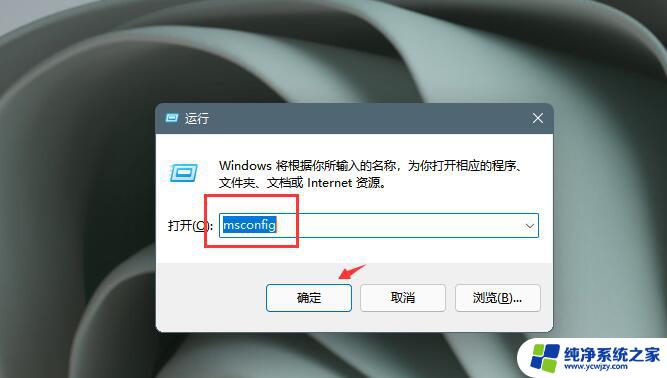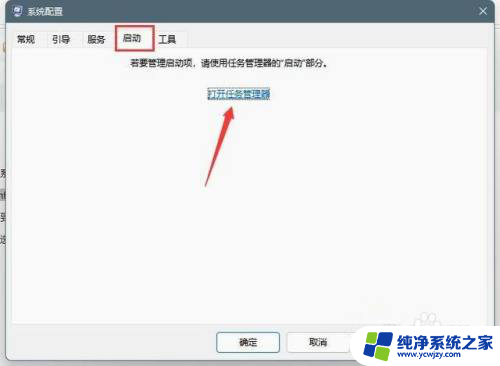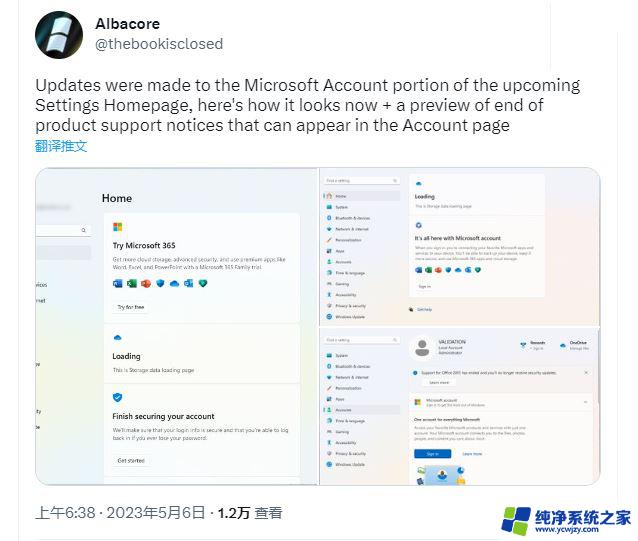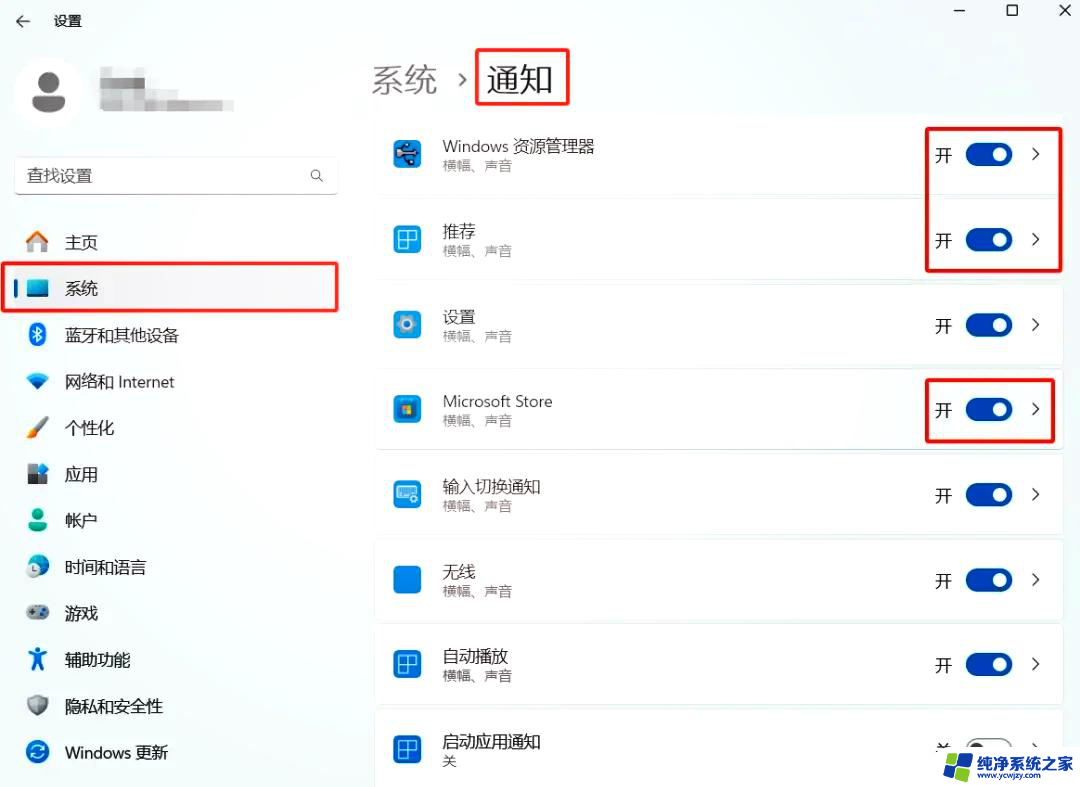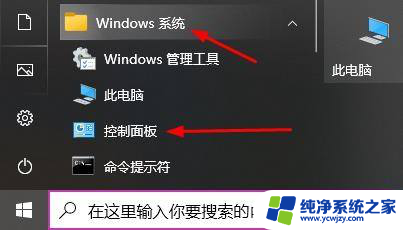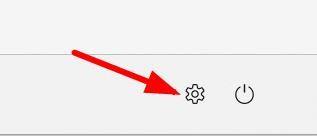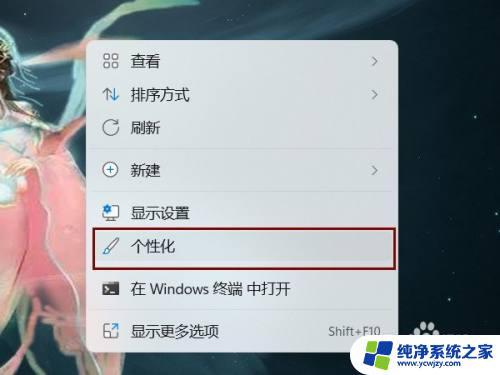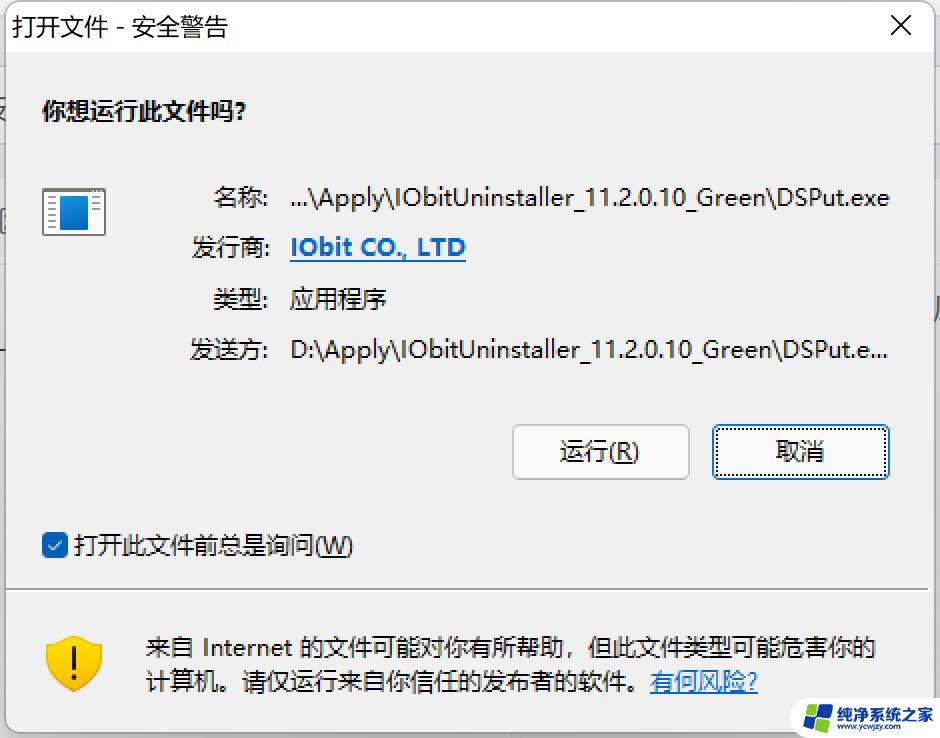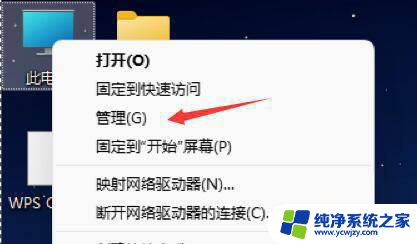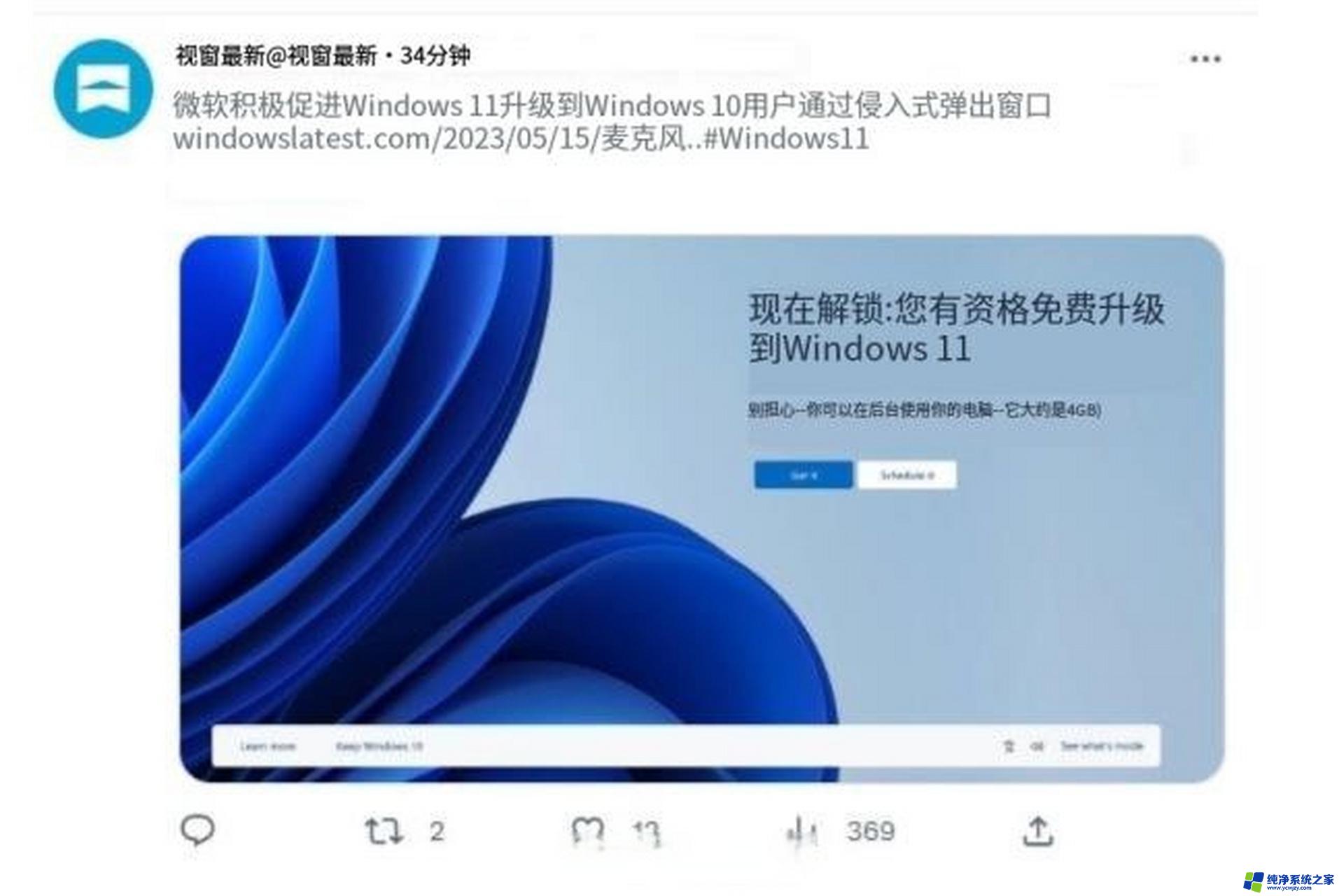电脑待机出现游戏广告怎么关闭win11
更新时间:2024-07-06 08:58:25作者:yang
近日有用户反映,在使用Win11系统的电脑时,出现了待机时自动弹出游戏广告的情况,让人感到困扰,这种情况不仅影响用户体验,还可能导致安全隐患。针对这一问题,我们可以通过一些简单的操作来解决。接下来我们将介绍如何关闭Win11系统中待机时自动弹出网页游戏广告的方法,让您的电脑使用更加顺畅。
具体方法:
1.首先点击左下角开始,然后点击“windows系统”选择“控制面板”。
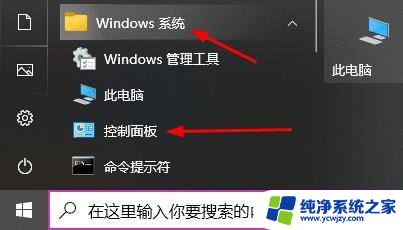
2.然后点击里面的“网络和Internet”。
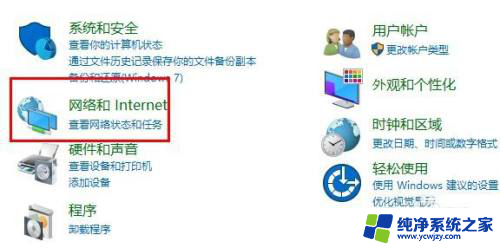
3.再点击这里面的“Internet选项”。
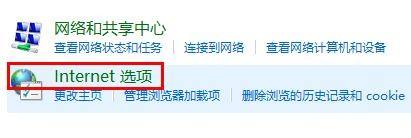
4.选择属性中的“隐私”任务选项卡。
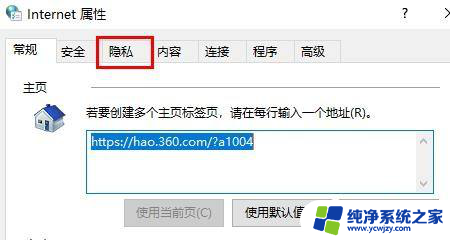
5.勾选下面的“启用弹出窗口阻止程序”。
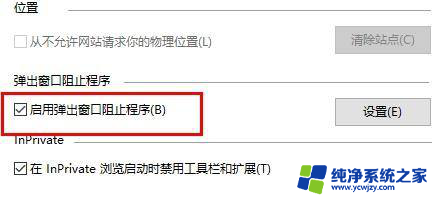
6.再点击这个选项后面的“设置”。
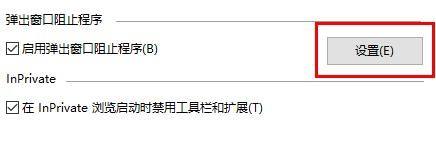
7.最后在阻止级别下面选择“高:阻止所有弹出窗口”即可。
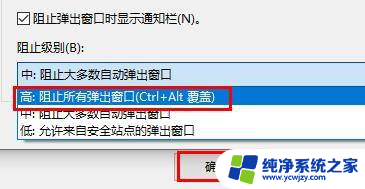
以上就是关于如何关闭Win11中电脑待机时出现游戏广告的全部内容,如果您遇到类似情况,您可以按照以上方法解决。